UniFi Protect - Переход с UniFi Video 3 на UniFi Protect
В статье описывается процесс перехода камер и данных с UniFi Video 3 на UniFi Protect.
Перед началом ознакомьтесь с таблицей данных, чтобы убедиться, что новое оборудование, на котором вы будете запускать UniFi Protect, поддерживает необходимое количество камер.
UniFi Protect поддерживает все камеры UVC (G2) и более новые камеры UniFi.
При переходе с Video на Protect БУДУТ импортированы следующие данные:
- Учетные данные камеры и управления
- Имя камеры
- Отображение на экране (сообщение отмены, наложение отметки времени, водяной знак)
- Настройки аксессуаров (внешний аксессуар, индикатор состояния, динамик, системные звуки)
- Настройки изображения (яркость, контраст, оттенок и т.д.)
- Зоны обнаружения движения (чувствительность и соответствующие настройки)
При переходе с Video на Protect НЕ БУДУТ импортироваться:
- Конфигурация разрешения (FPS на канал, битрейт, адаптивная потоковая передача)
- Режим записи и разрешение
- Настройки потоковой передачи RTSP, RTMP, RTMPS
- Существующие записи и заблокированные записи
- Любые другие настройки, не относящиеся к камерам (пользователи, предупреждения, удаленный доступ, хранилище и т.д.)
Создание резервной копии конфигурации UniFi Video 3
1. Обновите текущую резервную копию конфигурации UniFi Video 3.
2. Перейдите в Настройки сетевого видеорегистратора> нажмите Загрузить конфигурацию, чтобы создать и загрузить резервную копию конфигурации.
Только пользователи уровня администратор или суперадминистратор (первая учетная запись, созданная во время исходной настройки) могут создавать резервные копии конфигурации.
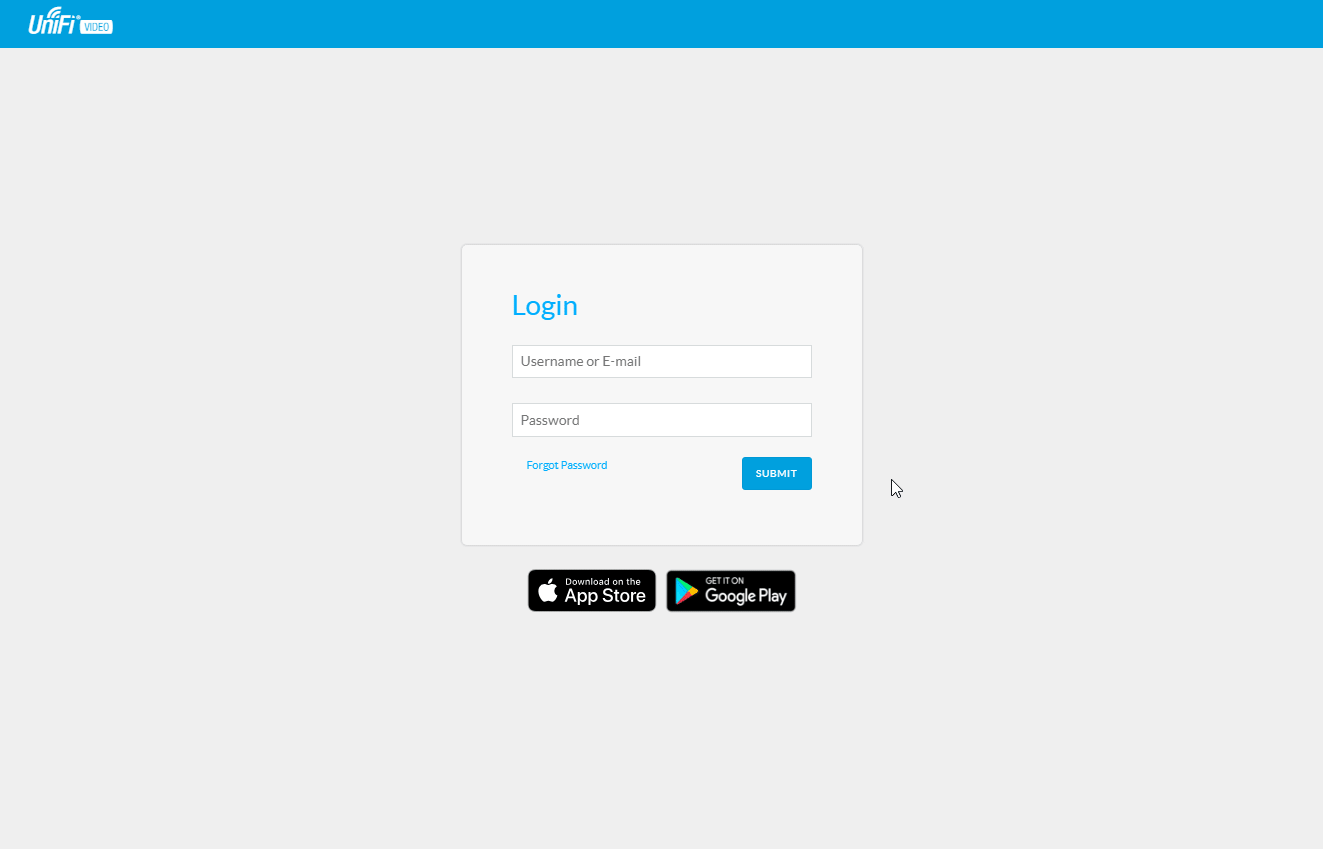
3. Выключите UniFi Video 3 на существующем видеорегистраторе или выключите само устройство.
Windows: щелкните правой кнопкой мыши значок UniFi Video на панели задач и выберите Остановить.
Linux: подключитесь через SSH и введите в терминале следующую команду: sudo service unifi -video stop
UniFi Video NVR ( UVC-NVR или UVC-NVR-2TB ): на странице управления выключите сетевой видеорегистратор или кратковременно нажмите и отпустите кнопку питания на передней панели.
Сервер приложений UniFi ( UAS-XG ): используйте страницу управления или выключите UAS-XG, если в системе нет других приложений.
Импортируйте резервную копию конфигурации UniFi Video 3 в новый интерфейс Protect
1. Перейдите по адресу https: // : 7443, чтобы открыть мастер настройки UniFi Protect.
Рекомендуется Google Chrome.
Если вы используете CloudKey Gen2 Plus, на встроенном дисплее будет отображаться IP-адрес устройства.
2. Завершите процесс «Настройки сетевого видеорегистратора» и нажмите «Пропустить» в меню «Настройка камеры».
Обязательно введите реальные значения на этапе создания учетной записи, поскольку учетные записи не импортируются из UniFi Video 3.
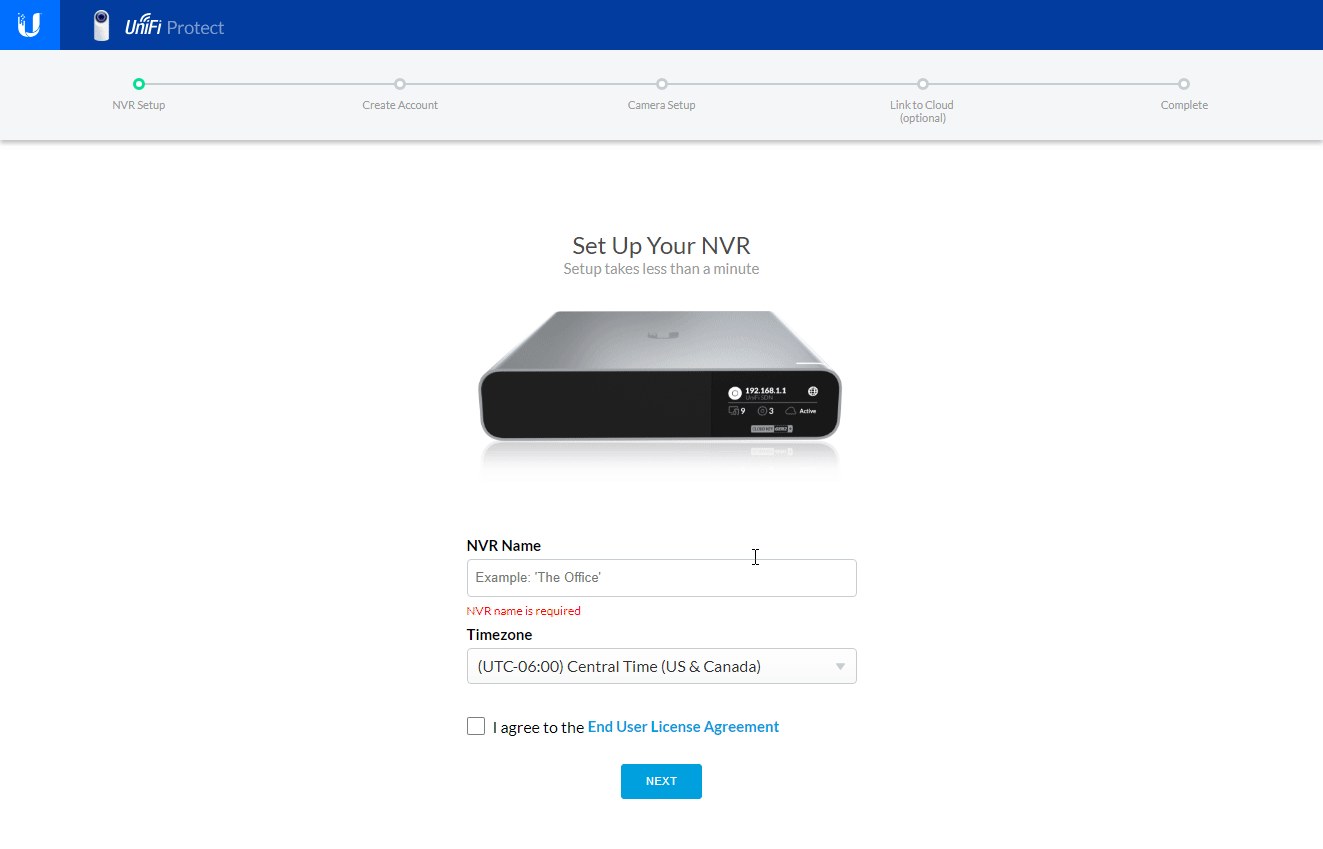
3. Войдите в новый интерфейс UniFi Protect и перейдите в «Настройки»> «Конфигурация системы»> «Обновления», чтобы обновить контролер до последней версии.
4. Выберите «Настройки»> «Резервное копирование и сброс настроек»> «Импортировать резервную копию», чтобы загрузить резервную копию конфигурации.
После завершения загрузки появится уведомление «Импорт успешно выполнен».
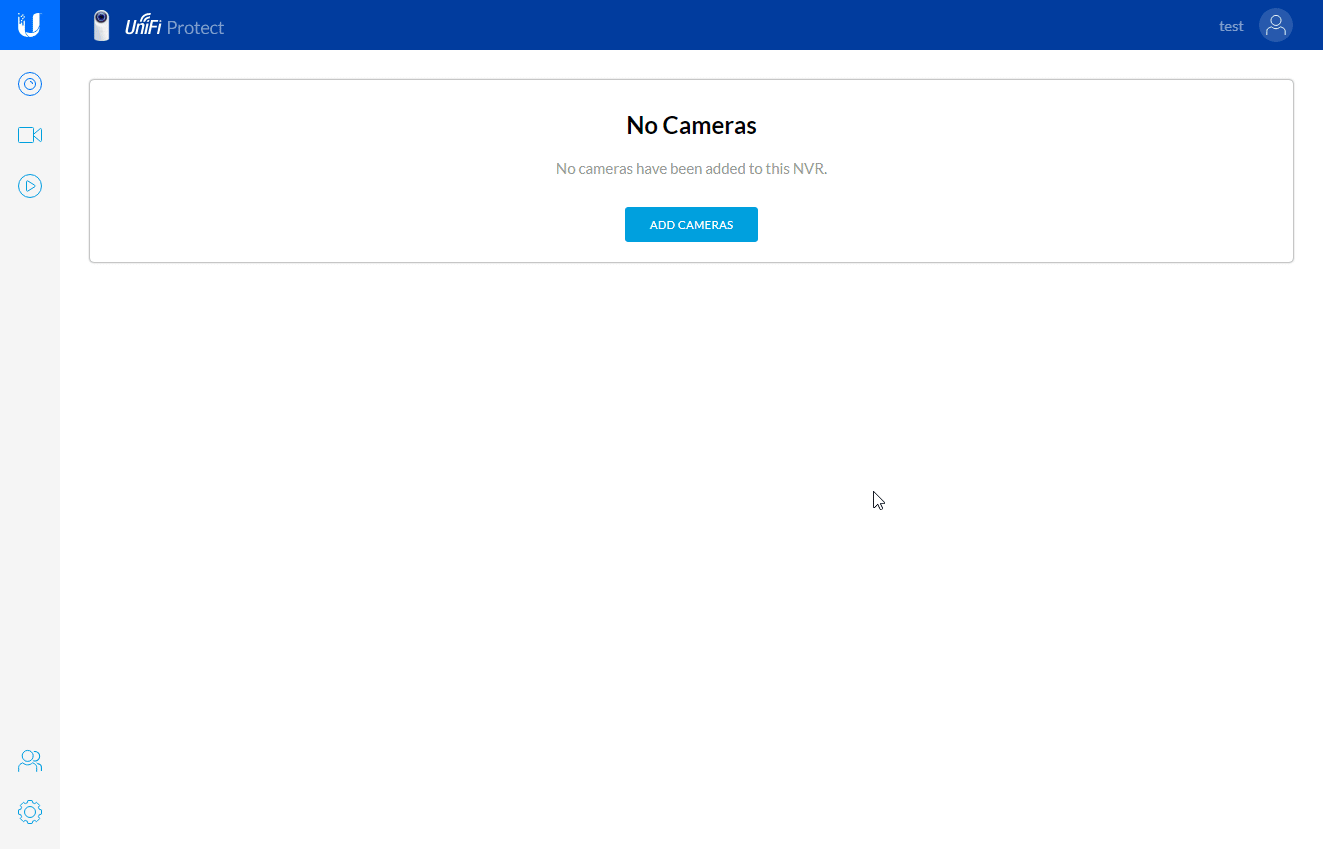
Перейдите в раздел Камеры (левое меню), чтобы увидеть камеры, управляемые с помощью UniFi Protect.
Прошивка камеры обновится, камера автоматически перезагрузится. Вы можете начать использовать UniFi Protect, как только камера перейдет в режим онлайн.
Часто задаваемые вопросы
Что будет с UniFi Video 3?
Срок службы UniFi Video приближается к концу. Для получения дополнительной информации см. Официальное заявление.
Имеет ли UniFi Protect те же функции, что и UniFi Video 3?
UniFi Protect с самого начала разрабатывался как платформа видеонаблюдения нового поколения с поддержкой высоко оптимизированного воспроизведения временной шкалы, улучшенным масштабированием для недорогого оборудовании Cloud Key Gen2 Plus и с использованием совершенно новых мобильных приложений.
Некоторые расширенные настройки, доступные в UniFi Video 3 пока недоступны в UniFi Protect, но мы расширяем функции Protect с каждым новым обновлением программного обеспечения.
Как перейти с UniFi Video 3 на UniFi Protect?
Да, вы можете перейти с Video 3 на Protect с помощью резервной копии конфигурации. Для получения инструкций см. UniFi Protect - Как перейти с UniFi Video 3 на UniFi Protect.
Можно ли одновременно запустить UniFi Video и Protect в одной сети?
Да, вы можете запустить несколько устройств Video и Protect в одной сети L2. Камеры в одной подсети, управляемые другим контролером, будут отображаться как «Управляются другим устройством».
Можно ли управлять камерой одновременно с помощью UniFi Video и Protect?
Нет, камерой может управлять только один сетевой видеорегистратор.

 Москва
Москва  ubnt@ubnt.ru
ubnt@ubnt.ru Контакты
Контакты





 Google Play
Google Play App Store
App Store